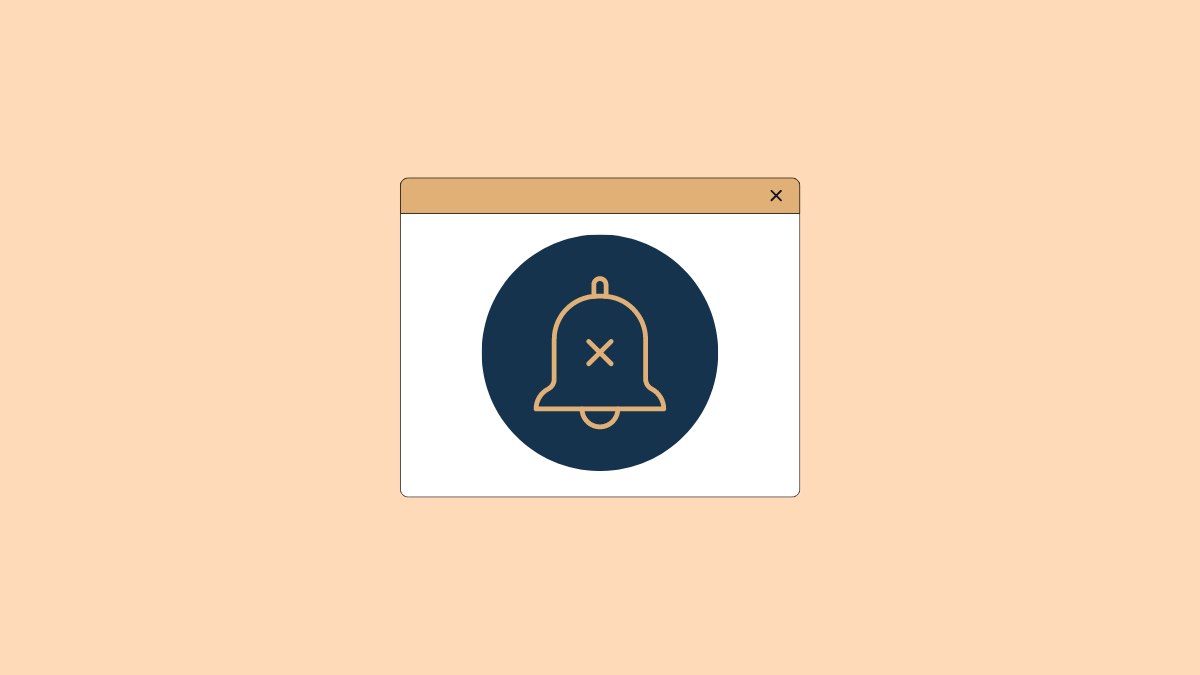Windows 11 до краев наполнена функциями во всех аспектах, таких как безопасность, удобство, внешний вид и так далее. Чтобы помочь пользователям наилучшим образом использовать эти функции, Windows отправляет сообщение «Давайте завершим настройку вашего устройства».
Это может быть очень полезно, когда вы настраиваете новое устройство или настраиваете устройство Windows в первый раз. Однако сообщение продолжает появляться даже после серьезного обновления или после перезапуска, что для некоторых может раздражать и утомлять.
Чтобы добавить к этому, сообщение обычно относится к функциям, которые используются реже; такие как «Связать телефон с компьютером», «Синхронизировать данные об активности между ПК с Windows», «Настройка OneDrive», «Office 365» и т. д., которые большинство людей не хотят настраивать к тому времени.
Если вы также хотите избавиться от этого постоянного напоминания, продолжайте читать, так как есть несколько способов отключить его, и мы перечислим все методы здесь.
1. Используйте приложение настроек
Основной и простой способ — отключить уведомления в приложении «Настройки». Это вряд ли займет какое-то время или усилия с вашей стороны.
Сначала перейдите в меню «Пуск» и щелкните значок плитки «Настройки».
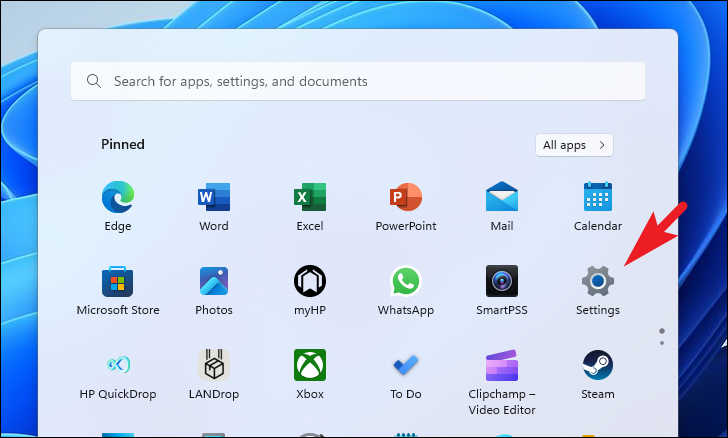
После этого убедитесь, что вы выбрали вкладку «Система» на левой боковой панели.
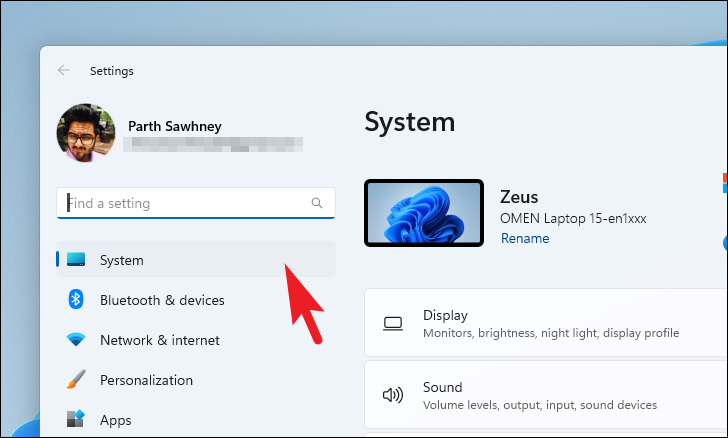
Затем перейдите и щелкните плитку «Уведомления» в правой части окна, чтобы продолжить.
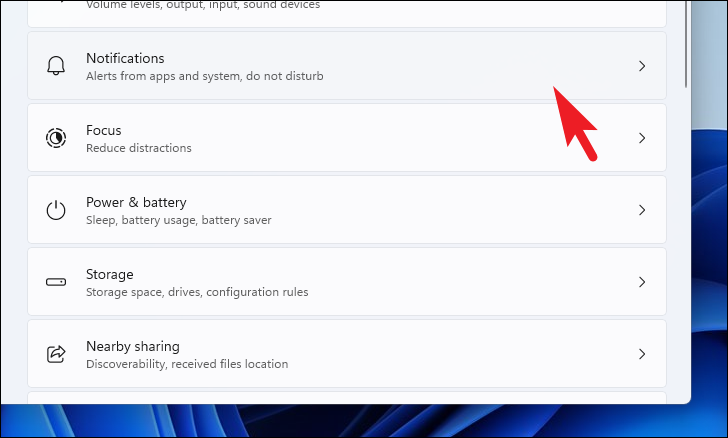
Теперь прокрутите страницу вниз и нажмите на плитку «Дополнительные настройки». Затем снимите флажок «Предложить способы максимально использовать возможности Windows и завершить настройку устройства».
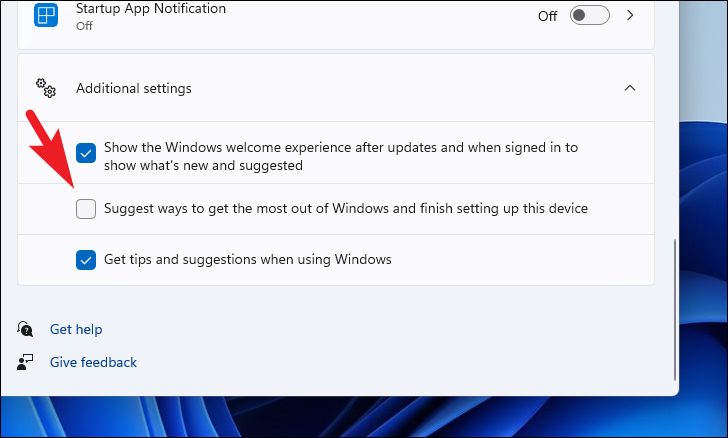
Если вы также не хотите, чтобы «Приветствие» отображалось всякий раз, когда Windows получает обновление, снимите флажок «Показывать приветствие Windows после обновлений и при входе в систему, чтобы показать, что нового и предложено».
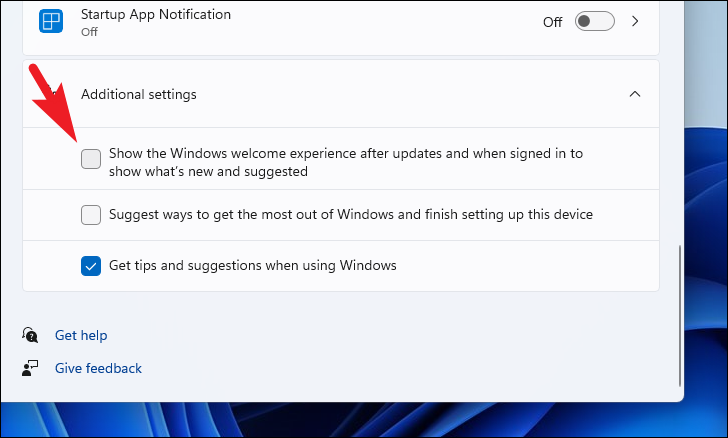
Вот и все. Вы успешно отключили уведомления. Вы больше не будете получать уведомления «Давайте закончим настройку вашего устройства».
2. Используйте редактор реестра
Если вы не можете отключить уведомление в приложении «Настройки», вы также можете зайти в редактор реестра и настроить параметр реестра, чтобы отключить его. Тем не менее, мы рекомендуем создать резервную копию ваших реестров перед началом. Хотя вероятность того, что что-то пойдет не так, крайне мала, лучше перестраховаться, чем сожалеть.
Сначала перейдите в меню «Пуск» и введите Registryпоиск. Затем в результатах поиска щелкните плитку «Редактор реестра», чтобы продолжить.
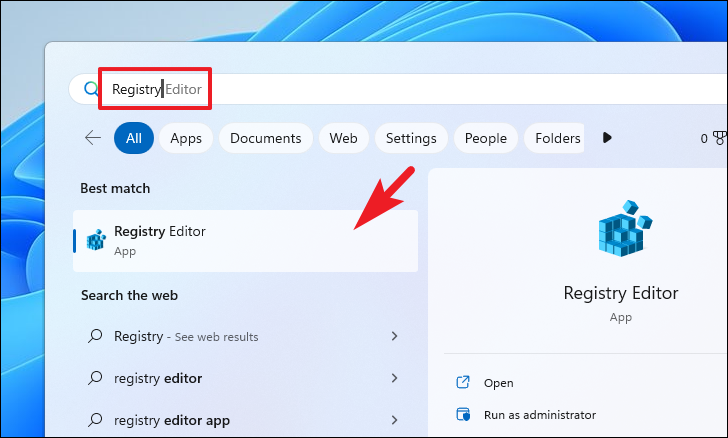
Чтобы создать резервную копию файлов реестра, нажмите «Файлы», а затем нажмите «Экспорт». На экране появится окно наложения.
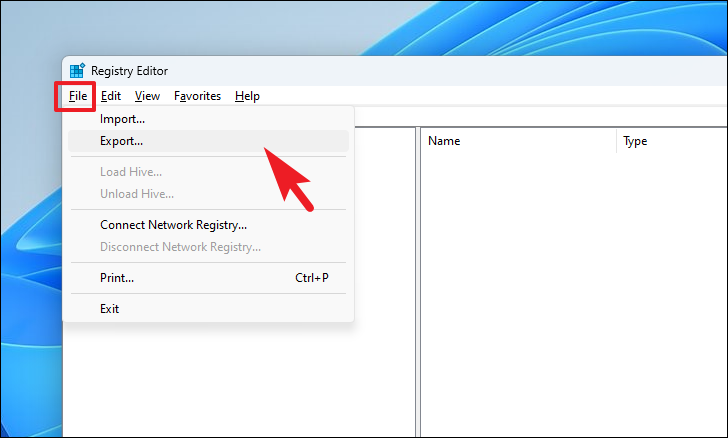
После этого нажмите «Все» и укажите подходящее имя для файла. Затем нажмите кнопку «Сохранить», чтобы сохранить резервную копию.
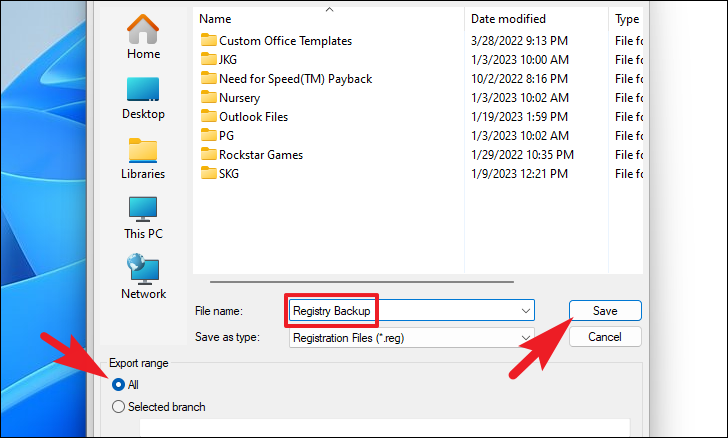
Теперь введите или скопируйте+вставьте указанный ниже адрес в адресную строку и нажмите Enter, чтобы перейти в каталог.
HKEY_CURRENT_USER\Software\Microsoft\Windows\CurrentVersion\ContentDeliveryManager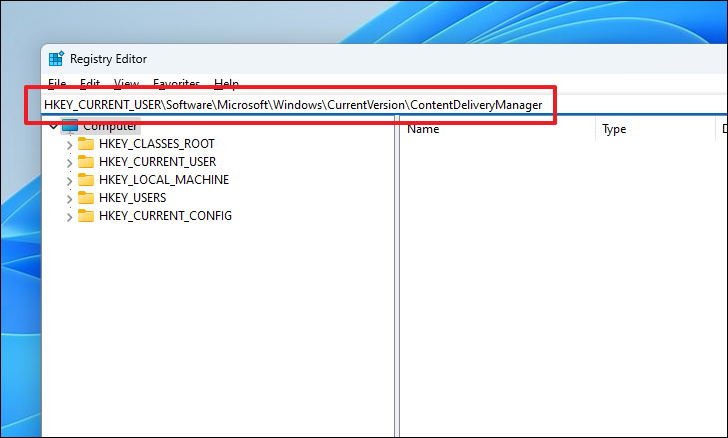
Теперь щелкните правой кнопкой мыши в правой части окна и наведите указатель мыши на параметр «Создать». Затем щелкните параметр «DWORD» и переименуйте файл, SubscribedContent-310093Enabledесли он еще не присутствует в каталоге.
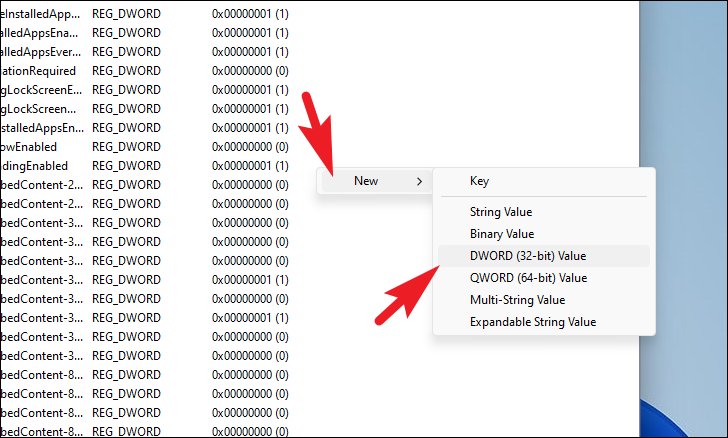
После этого дважды щелкните файл, чтобы изменить его.
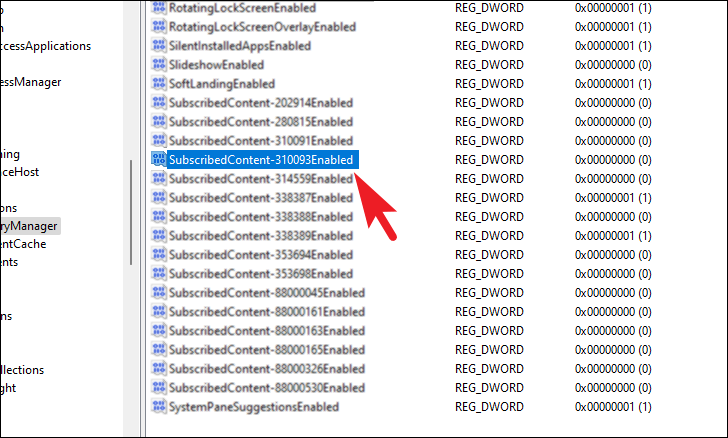
Затем введите 0 в поле «Значение» и нажмите кнопку «ОК».
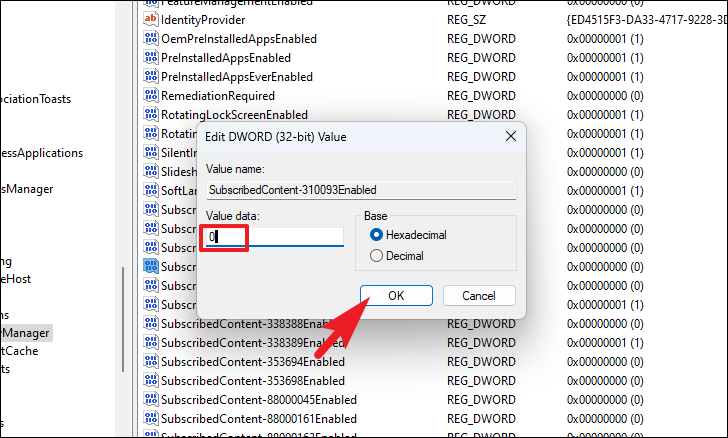
После этого перезагрузите систему, чтобы изменения вступили в силу. Вот и все. Вы успешно отключили уведомления «Давайте завершим настройку этого устройства» в вашей системе.
Получение ненужных уведомлений через некоторое время начинает раздражать, и в списке появляется уведомление «Давайте закончим настройку этого устройства». К счастью, их очень легко отключить.